微信小程序 配置文件详细介绍
下面以开发者工具自动生成的程序框架为例,对小程序的框架进行介绍。
选择一个空的项目目录创建一个小程序项目,如下图:
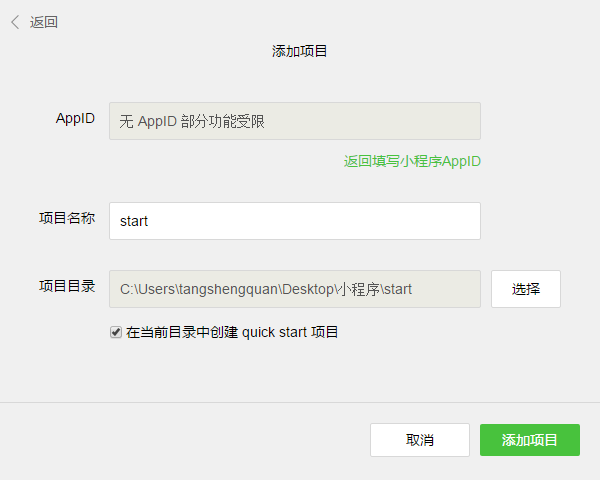
创建完成后我们看到如下目录结构:
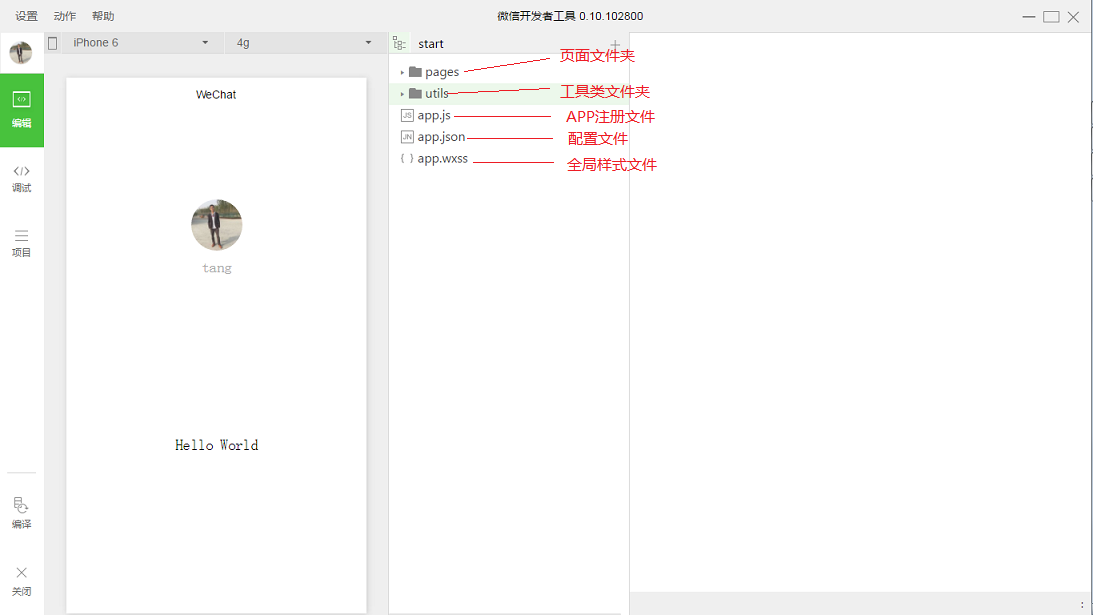 目录结构
目录结构
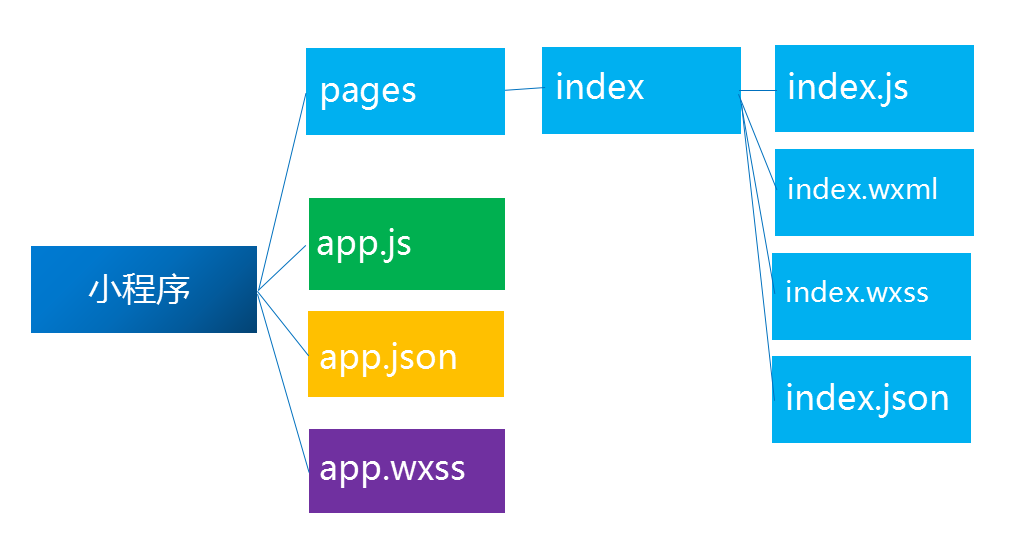
小程序包含一个描述整体程序的 app 和多个描述各自页面的 page。
一个小程序主体部分由三个文件组成,必须放在项目的根目录,如下:
| 文件 | 必须 | 作用 |
|---|---|---|
| app.js | 是 | 小程序逻辑 |
| app.json | 是 | 小程序公共设置 |
| app.wxss | 否 | 小程序公共样式表 |
pages目录下为小程序页面,每个页面须建立独立的文件夹,例如上面生成的小程序有两个页面,分别为pages/index、pages/logs,一个页面由四个文件组成,分别是:
| 文件类型 | 必须 | 作用 |
|---|---|---|
| js | 是 | 页面逻辑 |
| wxml | 是 | 页面结构 |
| wxss | 否 | 页面样式表 |
| json | 否 | 页面配置 |
配置
app.json文件来对微信小程序进行全局配置,决定页面文件的路径、窗口表现、设置网络超时时间、设置多 tab 等。
例子中的配置文件内容如下:
{
"pages":[
"pages/index/index",
"pages/logs/logs"
],
"window":{
"backgroundTextStyle":"light",
"navigationBarBackgroundColor": "#fff",
"navigationBarTitleText": "WeChat",
"navigationBarTextStyle":"black"
}
}
app.json共提供了以下配置项:
| 属性 | 类型 | 必填 | 描述 |
|---|---|---|---|
| pages | String Array | 是 | 设置页面路径 |
| window | Object | 否 | 设置默认页面的窗口表现 |
| tabBar | Object | 否 | 设置底部 |
| networkTimeout | Object | 否 | 设置网络超时时间 |
| debug | Boolean | 否 | 设置是否开 |
接受一个数组,每一项都是字符串,来指定小程序由哪些页面组成。每一项代表对应页面的【路径+文件名】信息,数组的第一项代表小程序的初始页面。小程序中新增/减少页面,都需要对 pages 数组进行修改。
window
用于设置小程序的状态栏、导航条、标题、窗口背景色。
| 属性 | 类型 | 默认值 | 描述 |
|---|---|---|---|
| navigationBarBackgroundColor | HexColor | 000000 | 导航栏背景颜色,如”#000000” |
| navigationBarTextStyle | String | white | 导航栏标题颜色,仅支持 black/white |
| navigationBarTitleText | String | 导航栏标题文字内容 | |
| backgroundColor | HexColor | ffffff | 窗口的背景色 |
| backgroundTextStyle | String | dark | 下拉背景字体、loading 图的样式,仅支持 dark/light |
| enablePullDownRefresh | Boolean | false | 是否开启下拉刷新,详见页面相关事件处理函数。 |
tabBar
如果我们的小程序是一个多 tab 应用(客户端窗口的底部有tab栏可以切换页面),那么我们可以通过 tabBar 配置项指定 tab 栏的表现,以及 tab 切换时显示的对应页面。
tabBar 是一个数组,只能配置最少2个、最多5个 tab,tab 按数组的顺序排序。
| 属性 | 类型 | 默认值 | 描述 |
|---|---|---|---|
| color | HexColor | 是 | tab 上的文字默认颜色 |
| selectedColor | HexColor | 是 | tab 上的文字选中时的颜色 |
| backgroundColor | HexColor | 是 | tab 的背景色 |
| borderStyle | String | 否 | black tabbar上边框的颜色, 仅支持 black/white |
| list | Array | 是 | tab 的列表,详见 list 属性说明,最少2个、最多5个 tab |
| position | String | 否 | bottom 可选值 bottom、top |
其中 list 接受一个数组,数组中的每个项都是一个对象,其属性值如下:
| 属性 | 类型 | 必填 | 说明 |
|---|---|---|---|
| pagePath | String | 是 | 页面路径,必须在 pages 中先定义 |
| text | String | 是 | tab 上按钮文字 |
| iconPath | String | 是 | 图片路径,icon 大小限制为40kb |
| selectedIconPath | String | 是 | 选中时的图片路径,icon 大小限制为40kb |
可以设置各种网络请求的超时时间。
属性说明:
| 属性 | 类型 | 必填 | 说明 |
|---|---|---|---|
| request | Number | 否 | wx.request的超时时间,单位毫秒 |
| connectSocket | Number | 否 | wx.connectSocket的超时时间,单位毫秒 |
| uploadFile | Number | 否 | wx.uploadFile的超时时间,单位毫秒 |
| downloadFile | Number | 否 | wx.downloadFile的超时时间,单位毫秒 |
可以在开发者工具中开启 debug 模式,在开发者工具的控制台面板,调试信息以 info 的形式给出,其信息有Page的注册,页面路由,数据更新,事件触发 。
page.json
每一个小程序页面也可以使用.json文件来对本页面的窗口表现进行配置。 页面的配置比app.json全局配置简单得多,只是设置 app.json 中的 window 配置项的内容,页面中配置项会覆盖 app.json 的 window 中相同的配置项。
页面的.json只能设置 window 相关的配置项,以决定本页面的窗口表现,所以无需写 window 这个键,如:
{
"navigationBarBackgroundColor": "#ffffff",
"navigationBarTextStyle": "black",
"navigationBarTitleText": "微信接口功能演示",
"backgroundColor": "#eeeeee",
"backgroundTextStyle": "light"
}
感谢阅读,希望能帮助到大家,谢谢大家对本站的支持!

